Tìm cách tắt bàn phím trên máy tính xách tay của bạn tạm thời hoặc vĩnh viễn? Nếu câu trả lời của bạn là có cho một trong hai, thì chúng tôi đã bảo vệ bạn!

Hướng dẫn này sẽ đưa ra các bước để tắt bàn phím của bạn trên cả máy Windows và Mac.
Vô hiệu hóa bàn phím máy tính xách tay
Máy tính xách tay đang nhanh chóng trở thành thiết bị điện toán chính của nhiều người, vì chúng mang đến một phương thức thuận tiện để duy trì kết nối và làm việc hiệu quả khi đang di chuyển. Một tính năng quan trọng làm cho máy tính xách tay trở nên linh hoạt là bàn phím tích hợp.
Không giống như máy tính để bàn yêu cầu bàn phím ngoài, máy tính xách tay có bàn phím được tích hợp ngay trong khung máy. Điều này cho phép bạn di chuyển dễ dàng và gõ thoải mái trong thời gian dài mà không phải lo lắng về việc kết nối hoặc ngắt kết nối bàn phím ngoài.
Tuy nhiên, đáng buồn là bàn phím tích hợp không miễn nhiễm với hư hỏng. Ví dụ: nếu một chiếc chìa khóa bị mòn hoặc sờn, thì cuối cùng chìa khóa có thể bị gãy và không sử dụng được nữa. Điều này có thể gây khó khăn cho việc nhập liệu vì bạn có thể phải chuyển sang bàn phím ảo bất cứ khi nào bạn cần nhập chữ cái hoặc ký hiệu cụ thể đó.
Để tránh rắc rối liên quan đến bàn phím tích hợp phụ, bạn có thể muốn chuyển sang bàn phím bên ngoài. Tuy nhiên, bạn cần phải tắt bàn phím tích hợp để tránh đăng ký các thao tác vô tình hoặc không cố ý trên máy tính của mình.
Hãy xem cách bạn có thể thực hiện trên Windows và macOS
Cách vô hiệu hóa bàn phím máy tính xách tay trên PC Windows 11
Bạn có thể tắt bàn phím trên máy tính xách tay Windows 11 của mình theo ba cách:
bạn có thể tắt bình luận trên youtube không
(a) Tắt Bàn phím qua Trình quản lý Thiết bị
Windows 11, phiên bản mới nhất và được cho là thú vị nhất của dòng Windows, đi kèm với một cài đặt đặc biệt hữu ích cho người dùng máy tính xách tay. Bạn có thể tắt bàn phím tích hợp bất cứ khi nào bạn muốn chỉ với một vài thao tác:
- Mở Trình quản lý thiết bị bằng cách nhập “
devmgmt.msc” vào hộp thoại Run. Ngoài ra, bạn có thể nhập “Device Manager” vào hộp tìm kiếm của Windows.
- Chọn “Bàn phím” từ cửa sổ Trình quản lý thiết bị. Thao tác này sẽ hiển thị danh sách tất cả các bàn phím hiện được kết nối với máy tính xách tay của bạn, bao gồm cả bàn phím tích hợp sẵn.
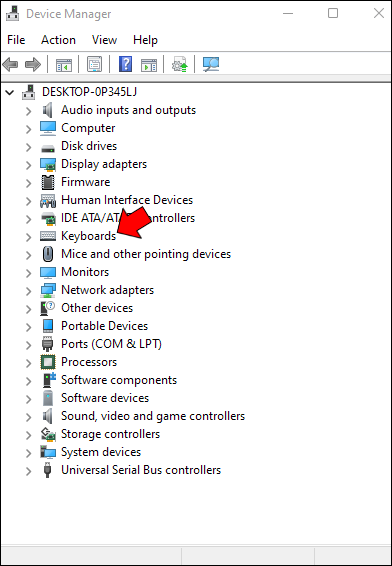
- Nhấp chuột phải vào bàn phím tích hợp và nhấn “Tắt” từ menu ngữ cảnh.
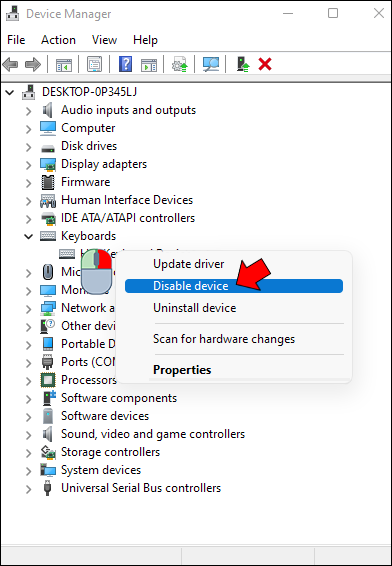
- Xác nhận quyết định bằng “Có” trong hộp thoại kết quả.
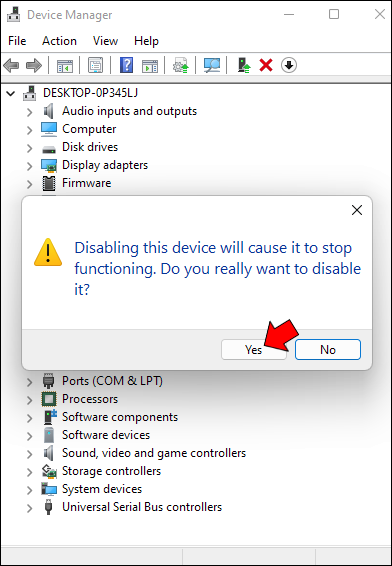
Một số kiểu máy tính xách tay có thể không có nút “Tắt” mà thay vào đó là tùy chọn “Gỡ cài đặt thiết bị”. Bạn có thể chọn tùy chọn đó và kết quả sẽ giống nhau: bàn phím tích hợp của bạn sẽ bị tắt ngay lập tức. Tuy nhiên, không có lựa chọn nào là vĩnh viễn. Máy tính xách tay của bạn sẽ tự động kích hoạt lại bàn phím ngay khi bạn khởi động lại.
Do đó, bạn sẽ phải quay lại phần bàn phím trên Trình quản lý thiết bị bất cứ khi nào bạn khởi động.
(b) Vô hiệu hóa Bàn phím thông qua Dấu nhắc Lệnh
Nếu bạn không muốn sự bất tiện khi mở Trình quản lý thiết bị để vô hiệu hóa bàn phím mỗi khi bật máy tính xách tay của mình, đừng lo lắng. Bạn có thể vô hiệu hóa bàn phím vĩnh viễn bằng Command Prompt.
Dưới đây là các bước:
- Nhấn vào biểu tượng Windows ở góc dưới cùng bên trái và nhập “cmd” vào thanh tìm kiếm.
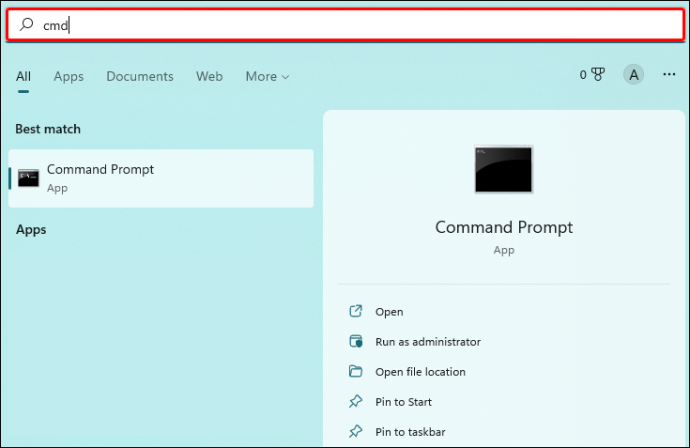
- Chọn “Chạy với tư cách quản trị viên” trong “Dấu nhắc lệnh”.
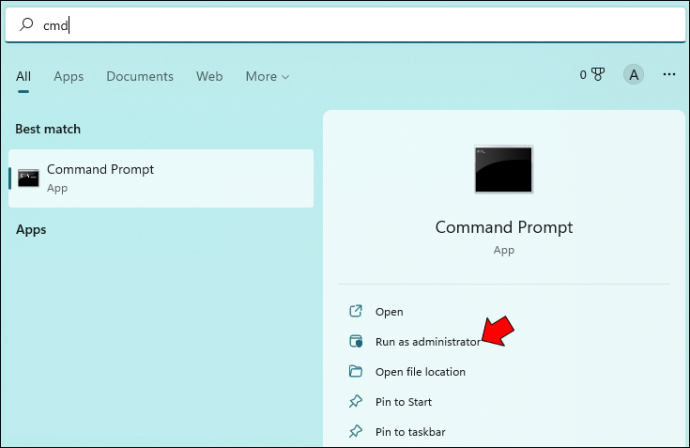
- Nhấp vào “Có” để xác nhận rằng bạn đồng ý với ứng dụng Dấu nhắc Lệnh đang thực hiện các thay đổi đối với máy tính của bạn.
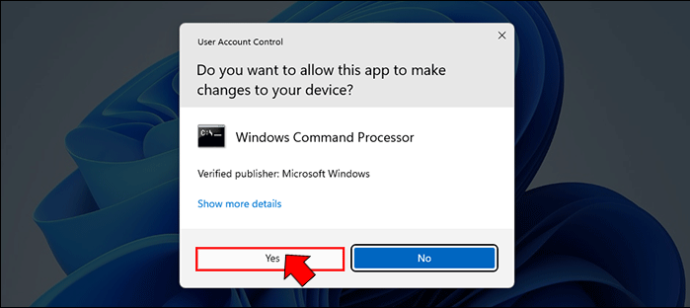
- Khi cửa sổ Dấu nhắc Lệnh mở ra, hãy nhập dòng lệnh sau, rồi nhấn Enter:
sc config i8042prt start= disabled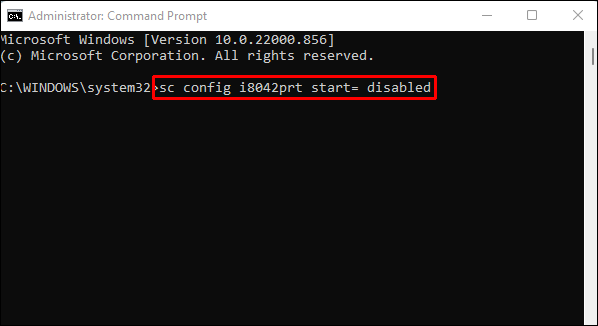
- Đóng Dấu nhắc Lệnh và khởi động lại máy tính xách tay của bạn.

Xin lưu ý rằng để tính năng này hoạt động, trước tiên, bạn cần tắt bàn phím thông qua Trình quản lý thiết bị, như đã thảo luận ở trên. Dòng lệnh được thực thi sẽ ngăn Windows tự động kích hoạt lại bàn phím khi bạn khởi động lại máy tính xách tay của mình.
Nếu bạn muốn bật lại bàn phím trong tương lai, bạn chỉ cần chạy ứng dụng Dấu nhắc Lệnh và nhập lệnh sau:
sc config i8042prt start= auto
(c) Vô hiệu hóa bàn phím bằng cách chọn trình điều khiển sai
Đây là một cách hiệu quả nhưng không chính thống để vô hiệu hóa bàn phím của bạn. Bạn thực sự có thể vô hiệu hóa bàn phím tích hợp của máy tính xách tay của mình bằng cách ghép nối nó với trình điều khiển sai. Đây có thể là một cách cực đoan để làm điều đó, nhưng nó hiệu quả và việc đảo ngược những thay đổi bạn thực hiện không quá khó.
Sau đây là cách ghép nối bàn phím của bạn với trình điều khiển không tương thích:
- Mở Trình quản lý thiết bị bằng cách nhập “devmgmt.msc” vào hộp thoại Run.

- Mở rộng “Bàn phím” rồi nhấp chuột phải vào “Bàn phím PS/2 tiêu chuẩn”.
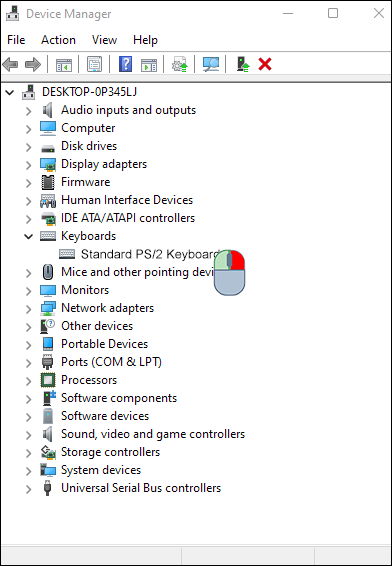
- Chọn “Cập nhật trình điều khiển” từ menu ngữ cảnh.
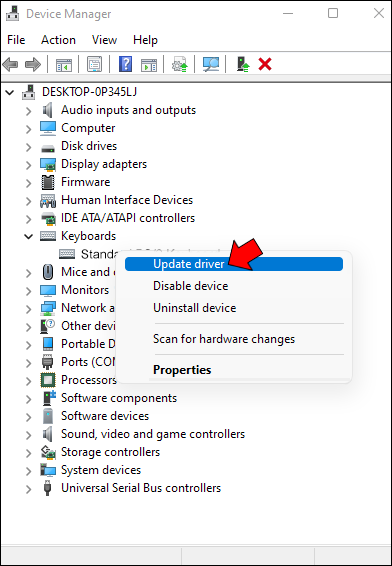
- Tại thời điểm này, máy tính xách tay của bạn sẽ hiển thị các tùy chọn về cách bạn muốn tìm kiếm trình điều khiển. Chọn “Duyệt qua máy tính của tôi để tìm phần mềm trình điều khiển.”
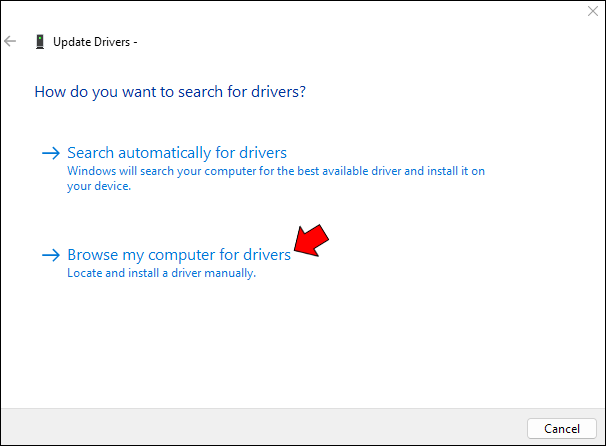
- Trên cửa sổ tiếp theo, chọn “Hãy để tôi chọn từ danh sách các trình điều khiển có sẵn trên máy tính của tôi”.
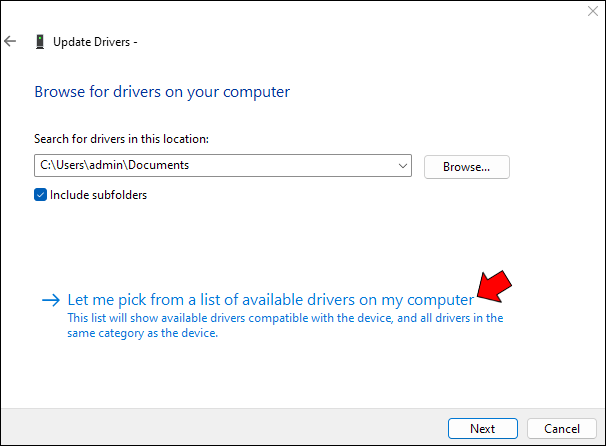
- Cuộn xuống danh sách, chọn nhà sản xuất khác với bàn phím tiêu chuẩn của bạn và chọn bất kỳ kiểu máy nào được liệt kê.
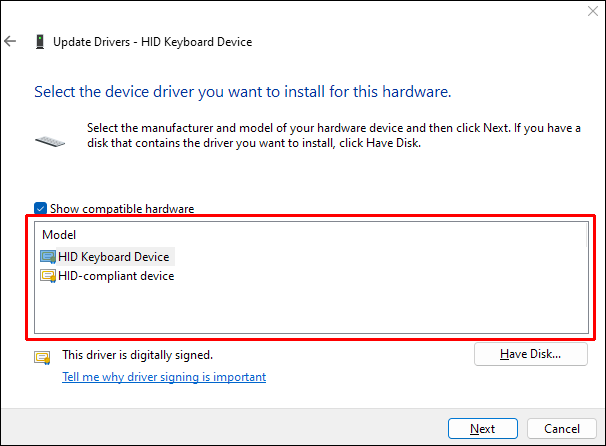
- Nhấp vào “Tiếp theo”.
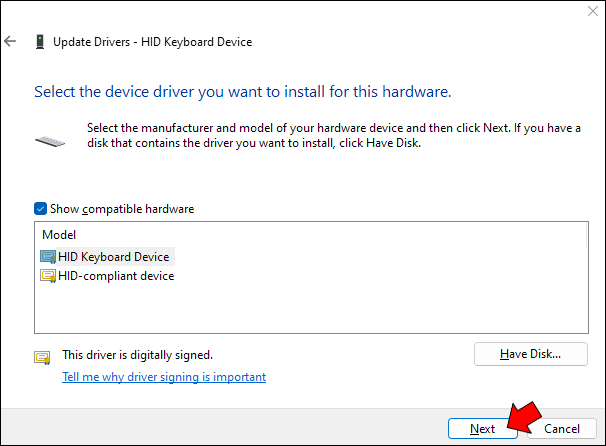
- Windows sẽ cố gắng cảnh báo bạn rằng trình điều khiển mà bạn sắp cài đặt có thể không tương thích với hệ thống của bạn. Nhấn “Có” để xác nhận bạn muốn tiếp tục cài đặt.
- Đóng cửa sổ “Cập nhật trình điều khiển” và khởi động lại máy tính xách tay của bạn.

Khi máy tính xách tay của bạn khởi động lại, bàn phím của bạn sẽ không hoạt động. Tuy nhiên, bạn có thể dễ dàng kích hoạt lại nó bằng cách thực hiện theo các bước từ 1 đến 4 ở trên, sau đó chọn “Tự động tìm kiếm trình điều khiển” để thay thế.
có bao nhiêu hồ sơ trên Disney plus
Cách vô hiệu hóa bàn phím máy tính xách tay trên PC Windows 10
Cho dù bạn đang cố gắng bảo vệ máy tính xách tay của mình khỏi những bàn tay nhỏ bé tò mò hay cố gắng ngăn bản thân vô tình nhấn phím và mắc lỗi chính tả, thì đôi khi bạn có thể muốn tắt bàn phím máy tính xách tay của mình.
Dưới đây là hướng dẫn từng bước về cách thực hiện trên PC chạy Windows 10.
bạn có thể tải kodi trên google chromecast không
- Mở Trình quản lý thiết bị bằng cách tìm kiếm nó trong menu bắt đầu hoặc nhấn phím Windows + R, nhập “devmgmt.msc” vào hộp thoại Run và nhấn Enter.
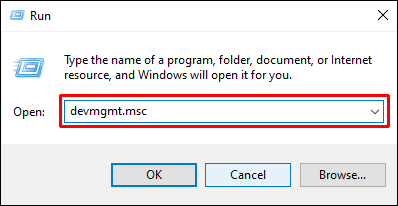
- Mở rộng phần “Bàn phím” trong danh sách thiết bị.
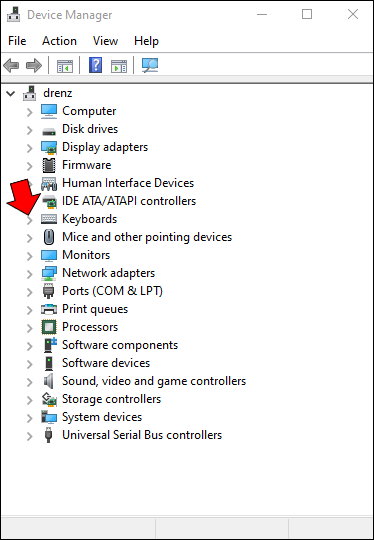
- Nhấp chuột phải vào mục nhập bàn phím của máy tính xách tay của bạn và chọn “Tắt” từ menu ngữ cảnh xuất hiện.
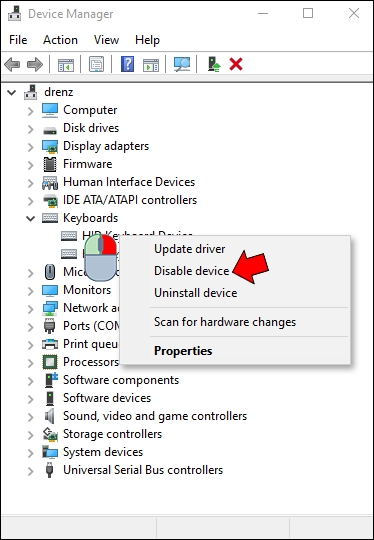
- Một cửa sổ bật lên sẽ xuất hiện yêu cầu bạn xác nhận rằng bạn muốn tắt thiết bị; nhấp vào “Có” để tiếp tục.
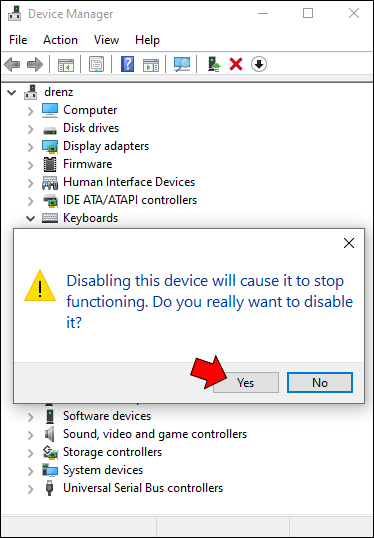
Bàn phím của bạn bây giờ sẽ bị tắt; để bật lại, chỉ cần làm theo các bước 1-4 và chọn “Bật” từ menu ngữ cảnh ở bước 3 thay vì “Tắt”.
Nếu muốn, bạn cũng có thể sử dụng phương pháp tương tự này để tắt các thiết bị khác như chuột hoặc bàn di chuột. Tuy nhiên, chúng tôi khuyên bạn không nên làm như vậy trừ khi bạn có sẵn một thiết bị đầu vào khác, vì bạn sẽ không thể sử dụng máy tính của mình nếu không có thiết bị này.
Cách vô hiệu hóa bàn phím máy tính xách tay trên máy Mac
Nếu đang sử dụng MacBook, bạn có thể tắt bàn phím tích hợp, mặc dù là tạm thời, theo một số cách khác nhau. Một là sử dụng Phím chuột trong tùy chọn Truy cập toàn cầu.
Dưới đây là các bước để làm điều này:
- Chuyển đến menu Apple.
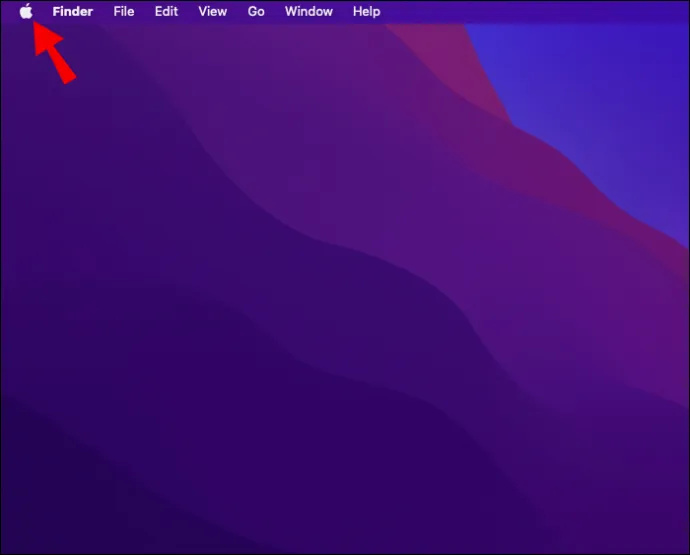
- Nhấp vào 'Tùy chọn hệ thống'.
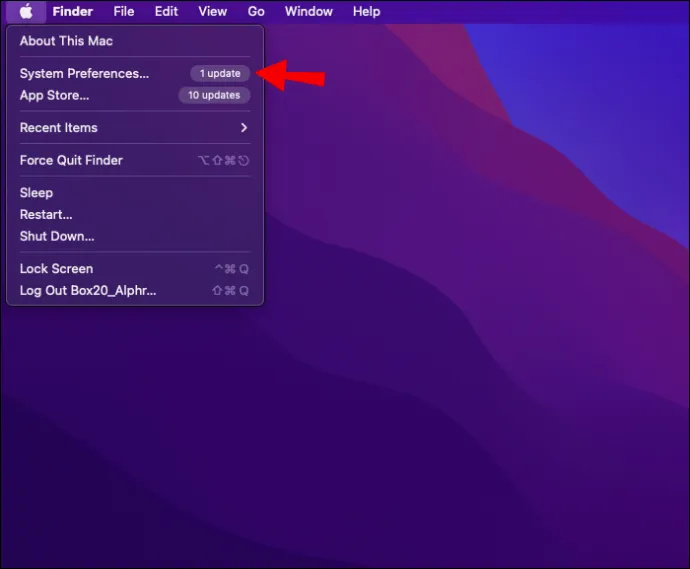
- Nhấp vào “Chuột & Bàn di chuột” và kiểm tra “Bật” cho Phím chuột.
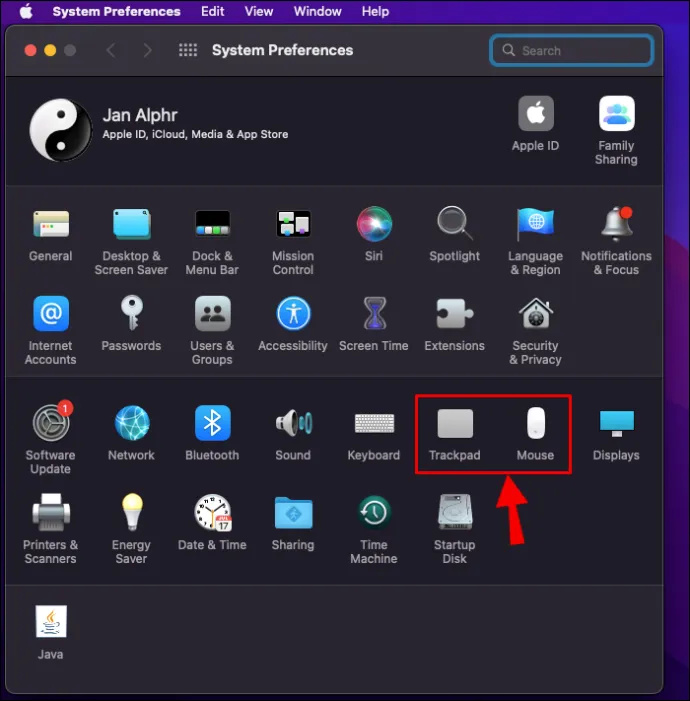
Khi bật Phím chuột, bàn phím của bạn sẽ không phản hồi khi nhấn. Tuy nhiên, phương pháp này có thể không hoạt động trên macOS Big Sur và Monterey. Vì vậy, bạn sẽ làm gì nếu máy Mac của bạn chạy trên một trong hai thứ này?
Bạn có thể tải xuống ứng dụng tiện ích bàn phím của bên thứ ba, chẳng hạn như yếu tố carabiner hoặc ChínhRemap4MacBook , cho phép bạn kiểm soát nhiều hơn cách các phím của bạn được ánh xạ. Ví dụ: với KeyRemap4MacBook, bạn có thể sắp xếp lại các phím bổ trợ, chẳng hạn như Control, Option và Command. Bạn cũng có thể tắt hoàn toàn các phím hoặc đặt chúng để thực hiện các chức năng khác nhau khi chạm hoặc giữ.
Khi sử dụng một trong hai phương pháp này, bạn sẽ cần chuột bên ngoài hoặc bàn di chuột để điều hướng xung quanh màn hình.
Ngăn chặn các lần nhấn ngẫu nhiên
Tắt bàn phím tích hợp trên máy tính Windows hoặc Mac của bạn có thể là một cách hữu ích để tránh vô tình nhấn phím khi bạn đang nhập bằng bàn phím ngoài. Chỉ cần nhớ bật lại bàn phím khi bạn hoàn tất để không gặp khó khăn khi di chuyển xung quanh máy tính của mình.
Bạn đã thử tắt bàn phím máy tính xách tay của mình bằng bất kỳ phương pháp nào được thảo luận trong hướng dẫn này chưa? Làm thế nào mà nó đi?
Cho chúng tôi biết trong các ý kiến dưới đây.




![Cách sửa lỗi Chuẩn bị sẵn sàng cho Windows bị kẹt - 10 cách [Giải thích]](https://www.macspots.com/img/blogs/72/how-fix-getting-windows-ready-stuck-10-ways.jpg)




